3 способа создать потрясающие рамки в Google Документах

Узнайте, как добавить границы в Документы Google, включая создание рамок с помощью таблиц или изображений. Эффективные решения внутри!
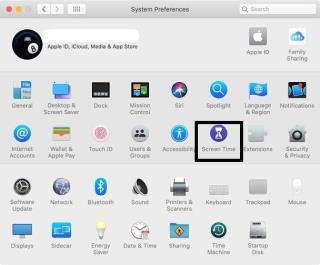
Разрешение вашему ребенку использовать ваш Macbook для доступа в Интернет становится поводом для беспокойства у многих родителей. Мысли о множестве конфиденциальной информации, возмутительных видеороликах и новостях, которые могут содержать вредный для детей контент, будоражат умы родителей. И вот почему вы можете настроить родительский контроль Mac и оставаться беззаботным.
Установив родительский контроль на Mac, вам не нужно следить за тем, что делает ребенок, какие приложения он использует или сколько времени проводит на разных веб-сайтах.
Без промедления разберемся с родительским контролем MacOS.
Как использовать родительский контроль в macOS
Создать новую учетную запись пользователя для ребенка
Эта учетная запись пользователя будет включена с родительским контролем.
Шаг 1. Выберите « Системные настройки» в Dock.
Шаг 2 : Выберите « Пользователи и группы».
Шаг 3: Нажмите кнопку «+» в нижнем левом углу, чтобы создать новую учетную запись.
Шаг 4 : Выберите тип учетной записи «Управляемая с помощью родительского контроля».
Шаг 5 : Теперь войдите в данные учетной записи, такие как возрастная группа, имя и создайте пароль. Наконец, создайте пользователя.
Таким образом, вы можете создать новую учетную запись пользователя для настройки родительского контроля на Mac.
Читайте также: 11 лучших приложений для родительского контроля для iPhone и iPad
Как включить экранное время в MacOS?
Выполните следующие действия, чтобы включить экранное время на Mac.
Шаг 1. Откройте « Системные настройки» и нажмите « Время экрана» . (Выбранная учетная запись должна быть учетной записью администратора.
Шаг 2 : Найдите кнопку « Параметры» в левом нижнем углу.
Шаг 3 : Нажмите кнопку « Включить» в правом верхнем углу.
Также проверьте: Как управлять временем экрана на Mac?
Как установить ограничения родительского контроля?
Вот как настроить родительский контроль.
Шаг 1. Откройте « Системные настройки» и найдите « Родительский контроль» . Нажмите здесь.
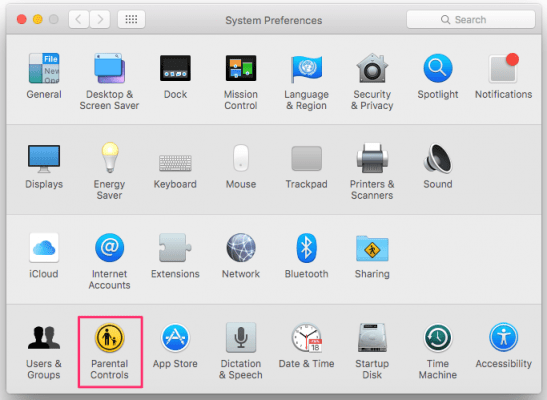
Шаг 2 : Щелкните значок замка слева внизу.
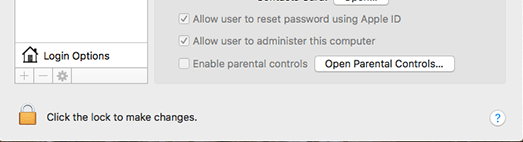
Шаг 3 : Войдите в систему под именем пользователя и паролем администратора. Выберите Разблокировать .
Шаг 4 : Выберите учетную запись, которой хотите управлять.
Шаг 5 : Рекомендуются указанные ниже настройки.
Источник изображения: laptopmag
Шаг 6 : Откройте веб - вкладка, проверьте «Попробуйте ограничить доступ к сайтам для взрослых.»
Откройте вкладку « Магазины », выберите рейтинги погашения. Вы также можете отключить iTunes или магазин iBooks.
Откройте вкладку « Время » и установите для ребенка ограничение по времени.
Откройте вкладку « Конфиденциальность » и снимите все флажки в разделе «Разрешить изменения».
На вкладке « Другое » установите флажок «Предотвратить изменение док-станции» и «Использовать Simple Finder» для молодых.
Наконец, когда вы закончите, нажмите на значок замка!
Читайте также: Как использовать родительский контроль Netflix в моей учетной записи
Заключение
С помощью этого руководства легко настроить родительский контроль на Mac. Используйте родительский контроль для Mac, который мы разделяем, и вы сможете уберечь своих детей от всех негативных сторон.
Дополнительный совет : загрузите Porn Block Plus, который является верным простым способом не допустить вторжения нежелательных веб-сайтов в нашу жизнь. Это расширение может блокировать порнографические поиски не только на Mac, но и на мобильных устройствах.
Сделайте Интернет безопасным для детей в один клик прямо сейчас!
Как ты зовешься? Поделитесь с нами в разделе комментариев ниже и установив родительский контроль на Mac.
Узнайте, как добавить границы в Документы Google, включая создание рамок с помощью таблиц или изображений. Эффективные решения внутри!
Это полное руководство о том, как изменить тему, цвета и многое другое в Windows 11 для создания потрясающего рабочего стола.
iPhone завис на домашних критических оповещениях? В этом подробном руководстве мы перечислили различные обходные пути, которые вы можете использовать, чтобы исправить ошибку «Домой хочет отправить критические оповещения iPhone». Узнайте полезные советы и решения.
Zoom - популярная служба удаленного сотрудничества. Узнайте, как добавить изображение профиля вместо видео, чтобы улучшить свою конфиденциальность.
Откройте для себя эффективные стратегии получения баллов Microsoft Rewards. Зарабатывайте на поисках, играх и покупках!
Изучите эффективные методы решения неприятной проблемы с бесконечным экраном загрузки Skyrim, гарантируя более плавный и бесперебойный игровой процесс.
Я внезапно не могу работать со своим сенсорным экраном, на который жалуется HID. Я понятия не имею, что поразило мой компьютер. Если это вы, вот несколько исправлений.
Прочтите это полное руководство, чтобы узнать о полезных способах записи вебинаров в реальном времени на ПК. Мы поделились лучшим программным обеспечением для записи вебинаров, а также лучшими инструментами для записи экрана и видеозахвата для Windows 10, 8, 7.
Вы случайно нажали кнопку доверия во всплывающем окне, которое появляется после подключения вашего iPhone к компьютеру? Вы хотите отказаться от доверия этому компьютеру? Затем просто прочтите эту статью, чтобы узнать, как отменить доверие к компьютерам, которые вы ранее подключали к своему iPhone.
Хотите знать, как транслировать «Аквамен», даже если он недоступен для потоковой передачи в вашей стране? Читайте дальше, и к концу статьи вы сможете насладиться Акваменом.








